Pytanie
Problem: Jak naprawić nieznany kod błędu HResult: 0x87e10bc5 po rocznicowej aktualizacji systemu Windows?
Kiedy próbuję pobrać aplikację Facebook, otwieracz Rar i kilka innych aplikacji ze Sklepu Windows, nie mogę tego zrobić z powodu następującego błędu: Nieznany kod błędu HResult: 0x87e10bc5. Niedawno uruchomiłem aktualizację rocznicową, która, jak sądzę, zepsuła sprawę. Czy istnieje rozwiązanie tego błędu?
Rozwiązany Odpowiedź
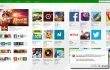
Nieznany kod błędu HResult: 0x87e10bc5 jest jednym z błędów aktualizacji rocznicowej systemu Windows 10. Chociaż może wystąpić w innych wersjach systemu Windows, żaden z systemów Windows 8, 7 ani innych nie zgłosił tego błędu. Wydaje się więc, że jest to raczej specyficzne dla systemu Windows 10. Rocznicowa aktualizacja jest już szeroko dyskutowana i oskarżana o zepsucie całego systemu Windows; jednak społeczność Windows ciężko pracuje, aby stopniowo naprawiać każdy błąd.
Nieznany kod błędu HResult: 0x87e10bc5 pojawia się w szczególności w Sklepie Windows. Każda aplikacja, którą próbujesz pobrać, może prowadzić do tego wyskakującego alertu, który wycofuje wszelkie szanse na pobranie jej. Poza tym może pojawić się podczas próby uruchomienia ostatnio pobranej aplikacji ze Sklepu Windows. Sygnalizuje problemy związane ze Sklepem Windows. Na szczęście kilka metod może pomóc: napraw nieznany kod błędu HResult: 0x87e10bc5 w systemie Windows.
Jak naprawić nieznany kod błędu HResult: 0x87e10bc5 w systemie Windows?
Aby naprawić uszkodzony system, musisz zakupić licencjonowaną wersję Reimage Reimage.
Rozwiązanie 1. Użyj narzędzia do optymalizacji komputera
Bardzo często pojawiają się błędy, takie jak Unknown HResult Error code: 0x87e10bc5 z powodu drobnych problemów z rejestrami, uruchamianiem, uruchamianiem procesów i tym podobnych. Poza tym błąd może być również wywołany przez złośliwe oprogramowanie/wirusa. Dlatego pierwszą rzeczą, którą powinieneś wypróbować w przypadku kodu nieznanego błędu HResult: naprawa 0x87e10bc5, jest pełny skan systemu za pomocą narzędzia do optymalizacji komputera, na przykład, ReimagePralka Mac X9, RegCure Pro lub SpeedyPC Pro.
Rozwiązanie 2. Sprawdź swoje łącze internetowe
Przed obwinianiem aktualizacji systemu Windows 10 za powodowanie Błąd 0x87e10bc5, należy sprawdzić, czy urządzenie pomyślnie połączyło się z Internetem. Jeśli pobrałeś aplikację ze Sklepu Windows, nie musi to oznaczać, że nie będzie już wymagała połączenia z Internetem. Istnieją setki aplikacji, które działają tylko z połączeniem internetowym.
Rozwiązanie 3. Sprawdź rozdzielczość ekranu
Wiele aplikacji dostępnych w Sklepie Windows wymaga rozdzielczości minimum 1024 x 768, nie mówiąc już o rozdzielczościach do 1366 x 768. Jednak starsze urządzenia działają poniżej rozdzielczości wymienionej powyżej, dlatego pobieranie lub uruchamianie niektórych aplikacji może być niemożliwe.
Rozwiązanie 4. Sprawdź datę i godzinę
Według ekspertów Appuals, nieprawidłowo ustawiona data i godzina może powodować różne błędy. Kod błędu: 0x87e10bc5 nie jest wyjątkiem. Tak więc, aby sprawdzić datę i godzinę, musisz:
- Kliknij prawym przyciskiem myszy ikonę Zegara (prawy dolny róg) i wybierz Zmień ustawienia daty i godziny.
- Sprawdź, czy data i godzina są ustawione prawidłowo. Jeśli tak nie jest, upewnij się, że je zresetowałeś, a następnie kliknij, a następnie kliknij OK.
- Sprawdź strefę czasową i zresetuj ją, jeśli nie jest poprawna.
- Następnie uruchom ponownie komputer.
Opcja 5. Wyczyść pamięć podręczną Sklepu Windows
- Przytrzymaj klawisz ikony Windows (lewy dolny róg) i naciśnij R w tym samym czasie.
- Wpisz WSReset.exe w oknie dialogowym Uruchom i kliknij OK.
- Uruchom ponownie komputer.
Jeśli żadna z powyższych opcji nie pomogła, zalecamy wykonanie skanowania profesjonalnym oprogramowaniem antywirusowym, takim jak ReimagePralka Mac X9.
Napraw błędy automatycznie
Zespół ugetfix.com dokłada wszelkich starań, aby pomóc użytkownikom znaleźć najlepsze rozwiązania w celu wyeliminowania ich błędów. Jeśli nie chcesz zmagać się z ręcznymi technikami naprawy, skorzystaj z automatycznego oprogramowania. Wszystkie polecane produkty zostały przetestowane i zatwierdzone przez naszych profesjonalistów. Poniżej wymieniono narzędzia, których możesz użyć do naprawienia błędu:
Oferta
Zrób to teraz!
Pobierz poprawkęSzczęście
Gwarancja
Zrób to teraz!
Pobierz poprawkęSzczęście
Gwarancja
Jeśli nie udało Ci się naprawić błędu za pomocą Reimage, skontaktuj się z naszym zespołem pomocy technicznej w celu uzyskania pomocy. Podaj nam wszystkie szczegóły, które Twoim zdaniem powinniśmy wiedzieć o Twoim problemie.
Ten opatentowany proces naprawy wykorzystuje bazę danych zawierającą 25 milionów komponentów, które mogą zastąpić każdy uszkodzony lub brakujący plik na komputerze użytkownika.
Aby naprawić uszkodzony system, musisz zakupić licencjonowaną wersję Reimage narzędzie do usuwania złośliwego oprogramowania.

Uzyskaj dostęp do treści wideo z ograniczeniami geograficznymi za pomocą VPN
Prywatny dostęp do Internetu to VPN, który może uniemożliwić dostawcom usług internetowych, rząd, a stronom trzecim od śledzenia Twojej osoby w Internecie, dzięki czemu możesz zachować całkowitą anonimowość. Oprogramowanie zapewnia dedykowane serwery do torrentowania i przesyłania strumieniowego, zapewniając optymalną wydajność i nie spowalniając działania. Możesz także ominąć ograniczenia geograficzne i przeglądać takie usługi jak Netflix, BBC, Disney+ i inne popularne serwisy streamingowe bez ograniczeń, niezależnie od tego, gdzie jesteś.
Nie płać autorom oprogramowania ransomware – skorzystaj z alternatywnych opcji odzyskiwania danych
Ataki złośliwego oprogramowania, w szczególności ransomware, są zdecydowanie największym zagrożeniem dla Twoich zdjęć, filmów, plików służbowych lub szkolnych. Ponieważ cyberprzestępcy używają solidnego algorytmu szyfrowania do blokowania danych, nie można go już używać, dopóki nie zostanie zapłacony okup w bitcoinach. Zamiast płacić hakerom, powinieneś najpierw spróbować użyć alternatywy powrót do zdrowia metody, które mogą pomóc w odzyskaniu przynajmniej części utraconych danych. W przeciwnym razie możesz również stracić pieniądze wraz z plikami. Jedno z najlepszych narzędzi, które może przywrócić przynajmniej część zaszyfrowanych plików – Odzyskiwanie danych Pro.